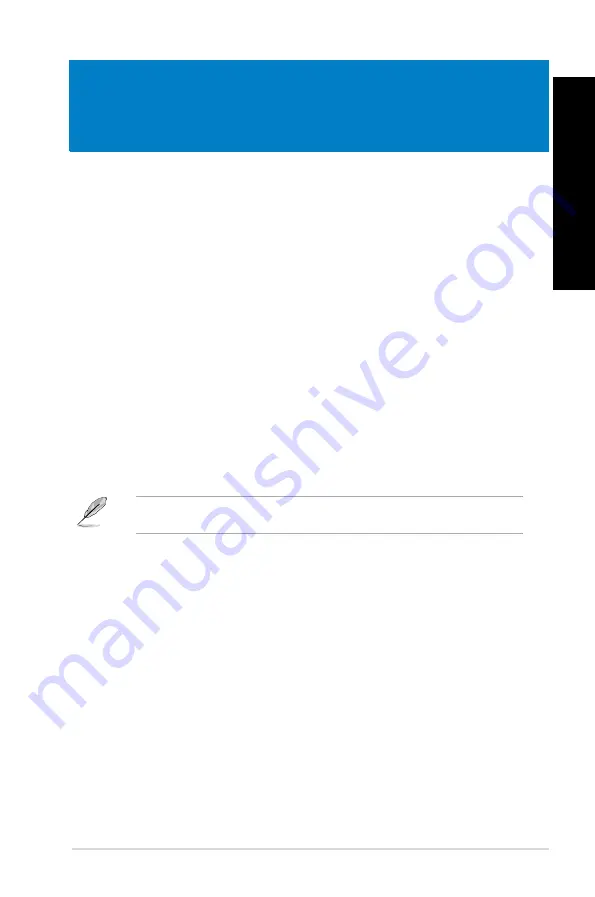
Deutsch
Deutsch
ASUS CM6340
91
Kapitel.2
Verwenden.von.Windows
®
.7
Das.erste.Starten
Beim ersten Start Ihres Computers erscheint eine Abfolge von Fenstern, um Sie durch die
Konfiguration der Grundeinstellungen Ihres Windows Windows
®
7 Betriebssystems zu führen.
So.führen.Sie.den.Erststart.aus:
1.
Schalten Sie den Computer ein. Warten Sie einige Minuten, bis das Fenster
.Windows.
einrichten.(Set.Up.Windows)
erscheint.
2.
Wählen Sie in der Dropdownliste Ihre Sprache. Klicken Sie auf
Weiter.(Next)
.
3.
Wählen Sie aus der Dropdownliste Ihr
Land.(Country)
oder
Region
,
Zeit.(Time)
und
Währung.(Currency).
sowie
Tastatur-Layout.(Keyboard.Layout)
. Klicken Sie auf
Next.(Weiter)
.
4.
Geben Sie einmalige Namen für
Benutzername.(user.name)
und
Computername.
(Computer.name)
ein. Klicken Sie auf
Weiter.(Next)
.
5.
Geben sie die benötigten Informationen ein, um Ihr Kennwort einzurichten, und klicken
Sie auf
Weiter.(Next)
. Sie können auch auf
Weiter.(Next)
klicken und diesen Schritt
ohne ein Kennwort einzugeben zu überspringen.
6.
Lesen Sie sorgfältig die Lizenzbedingungen (License terms). Wählen Sie
Ich.
akzeptiere.die.Lizenzbedingungen.(I.accept.the.license.terms)
und klicken Sie auf
Weiter.(Next)
.
7.
Wählen Sie zwischen
Empfohlene.Einstellungen.verwenden.(Use.recommended.
settings)
oder
Nur.wichtige.Updates.installieren.
(
Install.important.updates.only)
,
um Sicherheitseinstellungen Ihres Computers einzustellen. Um diesen Schritt zu
überspringen, wählen Sie
Später.nachfragen.(Ask.me.later)
.
8.
Überprüfen Sie die Zeit- und Datumseinstellungen. Klicken Sie auf
Weiter.(Next)
.
Das System ladet die neuen Einstellungen und startet erneut. Sie können jetzt mit der
Verwendung Ihres Computers beginnen.
Falls Sie später einen Benutzernamen oder Kennwort einrichten möchten, beziehen Sie
sich auf den Abschnitt
Benutzerkonto.und.Kennwort.einrichten.
in diesem Kapitel.
Summary of Contents for Essentio CM6340
Page 2: ......
Page 3: ...ASUS Essentio Desktop PC CM6340 User Manual ...
Page 14: ...12 ENGLISH ...
Page 22: ...20 Chapter 1 Getting started ENGLISH ...
Page 38: ...36 Chapter 3 Connecting devices to your computer ENGLISH ...
Page 44: ...42 Chapter 4 Using your computer ENGLISH ...
Page 48: ...46 Chapter 5 Connecting to the Internet ENGLISH ...
Page 73: ...ASUS Essentio Desktop PC CM6340 Benutzerhandbuch ...
Page 84: ...82 Deutsch ...
Page 92: ...90 Kapitel 1 Erste Schritte Deutsch ...
Page 108: ...106 Kapitel 3 Anschließen von Geräten an Ihren Computer Deutsch ...
Page 114: ...112 Kapitel 4 Computer verwenden Deutsch ...
Page 118: ...116 Kapitel 4 Computer verwenden Deutsch ...
Page 143: ...Ordinateur de bureau ASUS Essentio CM6340 Manuel de l utilisateur ...
Page 160: ...158 Chapitre 1 Démarrer FRANÇAIS ...
Page 176: ...174 Chapitre 3 Connecter des périphériques FRANÇAIS ...
Page 182: ...180 Chapitre 4 Utiliser votre ordinateur FRANÇAIS ...
Page 186: ...184 Chapitre 5 Se connecter à Internet FRANÇAIS ...
Page 211: ...ASUS Essentio Desktop PC CM6340 Manuale Utente ...
Page 224: ...222 ITALIANO ...
Page 232: ...230 Capitolo 1 Informazioni Preliminari ITALIANO ...
Page 248: ...246 Capitolo 3 Connessione di Dispositivi al Computer ITALIANO ...
Page 254: ...252 Capitolo 4 Utilizzo del Computer ITALIANO ...
Page 258: ...256 Capitolo 5 Modalità di Connessione a Internet ITALIANO ...
Page 283: ...Equipo de sobremesa ASUS Essentio CM6340 Manual del usuario ...
Page 294: ...292 ESPAÑOL ...
Page 302: ...ESPAÑOL 300 Capítulo 1 Primeros pasos ...
Page 318: ...316 Capítulo 3 Conexión de dispositivos al equipo ESPAÑOL ...
Page 324: ...322 Capítulo 4 Uso del equipo ESPAÑOL ...
Page 328: ...326 Capítulo 5 Conexión a Internet ESPAÑOL ...
Page 353: ...ASUS Essentio Desktop PC CM6340 Gebruikershandleiding ...
Page 364: ...362 NEDERLANDS ...
Page 372: ...370 Hoofdstuk 1 Aan de slag NEDERLANDS ...
Page 388: ...386 Hoofdstuk 3 Apparaten op uw computer aansluiten NEDERLANDS ...
Page 394: ...392 Hoofdstuk 4 Uw computer gebruiken NEDERLANDS ...
Page 398: ...396 Hoofdstuk 5 Verbinden met het Internet NEDERLANDS ...
Page 423: ...PC de Secretária ASUS Essentio CM6340 Manual do Utilizador ...
Page 434: ...432 PORTUGUÊS ...
Page 442: ...440 Capítulo 1 Começar a utilizar PORTUGUÊS ...
Page 458: ...456 Capítulo 3 Ligar dispositivos ao computador PORTUGUÊS ...
Page 464: ...462 Capítulo 4 Utilizar o computador PORTUGUÊS ...
Page 468: ...466 Capítulo 5 Ligar à Internet PORTUGUÊS PORTUGUÊS ...
Page 493: ...Επιτραπέζιος Η Υ ASUS Essentio CM6340 Εγχειρίδιο χρήστη ...
Page 504: ...502 ΕΛΛΗΝΙΚΑ ...
Page 512: ...510 Κεφάλαιο 1 Πώς να ξεκινήσετε ΕΛΛΗΝΙΚΑ ...
Page 528: ...526 Κεφάλαιο 3 Σύνδεση συσκευών στον υπολογιστή ΕΛΛΗΝΙΚΑ ...
Page 534: ...532 Κεφάλαιο 4 Χρήση του υπολογιστή ΕΛΛΗΝΙΚΑ ...
Page 538: ...536 Κεφάλαιο 5 Σύνδεση στο Internet ΕΛΛΗΝΙΚΑ ...






























